Vamos a explicarte cómo borrar tu cuenta de Instagram para siempre. De esta manera, si realmente quieres dejar de usar esta red social y que todo lo que has subido a ella deje de existir, te diremos los métodos con los que vas a poder conseguirlo. En las opciones de Instagram solo verás la posibilidad de desactivar tu cuenta temporalmente, pero aunque está un poco oculta, también existe la posibilidad de borrarla permanentemente.
Vas a tener dos opciones diferentes para hacer esto. Pero no son métodos tan fáciles como deberían, por lo que cada uno de ellos te los vamos a e ir explicando paso a paso. Primero te diremos cómo hacerlo desde la gestión de cuentas de Meta, y luego te diremos cómo hacerlo con el método algo más oculto de Instagram.
Antes de borrar tu cuenta, debes saber que tendrás un plazo de un par de meses para arrepentirte. Cuando finalices la solicitud de eliminar la cuenta, se cerrará la sesión de todos los dispositivos, y si en ese periodo de espera no vuelves a iniciarla en ninguno, la cuenta se borrará. Pero si vuelves a iniciar sesión en tu cuenta, el proceso de borrarla se cancelará porque Meta entenderá que has cambiado de opinión.
Por lo tanto, es importante que estés completamente seguro de que prefieres borrar la cuenta en vez de desactivarla temporalmente. Si es así, quizá también quieras seguir nuestra guía sobre cómo descargar tus fotos en el PC o descargar tus vídeos en el ordenador para que no pierdas las fotos y vídeos que has ido tomando durante los años.
Borra tu Instagram desde el Centro de cuentas
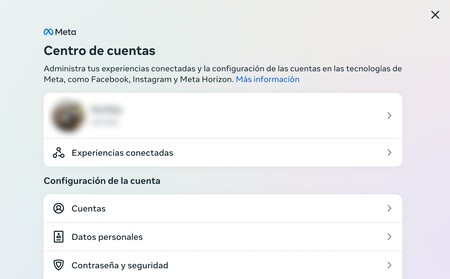
El método directo para borrar tu cuenta es usando el Centro de cuentas de Meta, que no lleva mucho tiempo pero en él se han centralizado casi todas las opciones.. Para acceder a él, entra en accountscenter.instagram.com. Una vez dentro, pulsa en la opción de Datos personales que te aparecerá en Configuración de la cuenta.
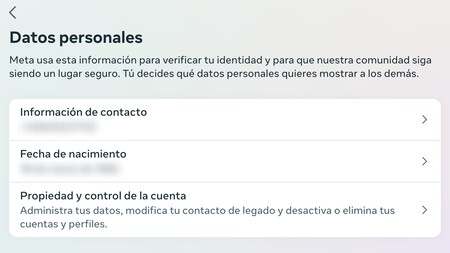
Una vez estás en la pantalla de datos personales, vas a ver datos personales como tu número de teléfono y tu fecha de nacimiento. Aquí, tienes que pulsar en la opción de Propiedad y control de la cuenta que te aparecerá en tercer lugar.
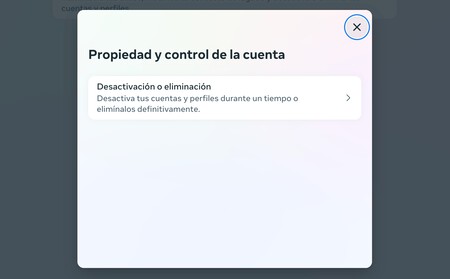
Esto te va a llevar a una pantalla con el nombre Propiedad y control de la cuenta, donde Meta irá añadiendo opciones relacionadas con tu cuenta. En ella, tienes que pulsar en la opción de Desactivación o eliminación, que en el momento de escribir estas líneas es la única opción que aparece.
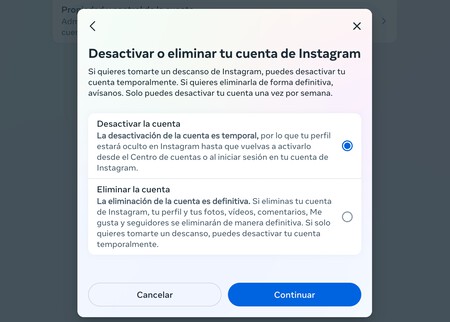
Una vez pulses en esta opción, pulsa en el nombre del a cuenta que quieres borrar. Cuando lo hagas, irás a la pantalla donde puedes elegir si quieres desactivar temporalmente o eliminar tu cuenta de Instagram. Elige la opción que quieras y pulsa en Continuar.
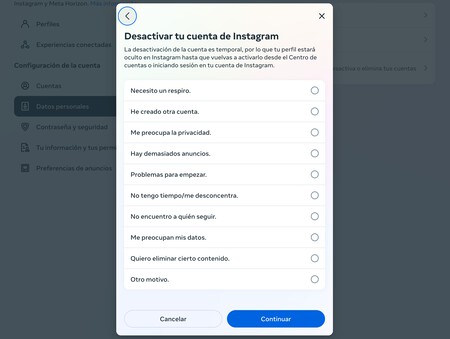
Cuando lo hagas, tendrás que escribir tu contraseña, y luego irás a una pantalla donde puedes decir la razón por la que vas a eliminar o desactivar tu cuenta. Puedes elegir la opción que quieras, incluso la de Otro motivo si no quieres dar explicaciones.
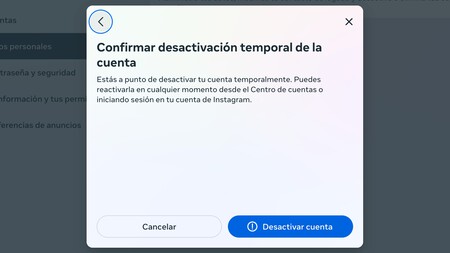
Y cuando elijas el motivo, irás a la última pantalla de confirmación, donde tendrás que pulsar en el botón para efectuar la desactivación temporal o para borrar permanentemente tu cuenta.
Utiliza el método antiguo
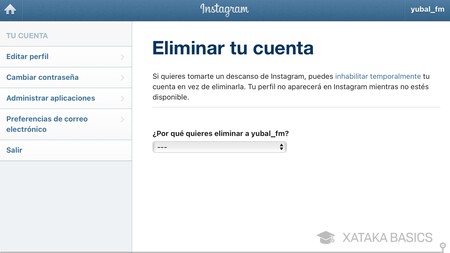
Usar la web de Meta es el método actual para borrar tu cuenta, pero todavía puedes seguir usando el antiguo, en el que debes entrar en la página web de instagram.com/accounts/remove/request/permanent. Es una página específica que Instagram tiene creada para hacer esto, pero que no publicita demasiado. Si entras estando identificado con tu usuario en Instagram.com la página te reconocerá automáticamente y sólo necesitarás un proceso de tres clicks.
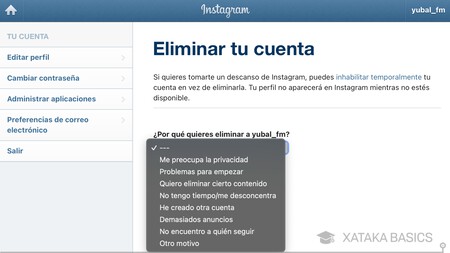
Pero primero tienes que decirle a Instagram por qué te quieres ir. Para ello tienes la pregunta ¿Por qué quieres eliminar tu cuenta?. A la derecha tienes un cuadro desplegable, y tienes que elegir una respuesta que se corresponda al por qué quieres borrar tu cuenta. Dependiendo de la respuesta Instagram te ofrecerá una solución alternativa por si te puede convencer para que te quedes.
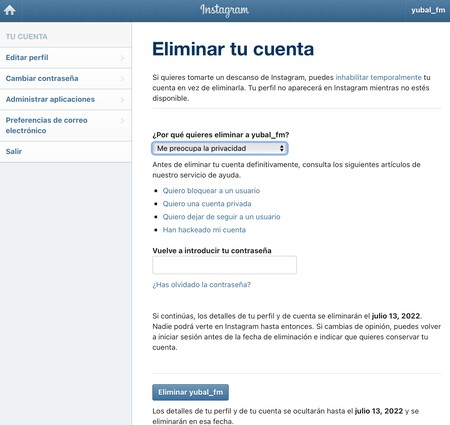
En cualquier caso, una vez elegida la respuesta puedes seguir con el procedimiento. Verás un nuevo cuadro que pone Para continuar, vuelve a introducir tu contraseña, al lado tienes un campo en blanco donde debes escribir la contraseña. Cuando lo hagas, simplemente pulsa el botón Eliminar que tienes abajo del todo, justo debajo del texto donde se te indica qué día se elimina tu cuenta.
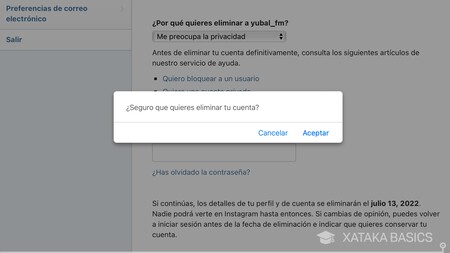
Instagram lanzará un mensaje de confirmación en el navegador en el que se te pregunta si quieres eliminar tu cuenta. Cuando pulses en el botón Aceptar se cerrará la sesión. Entonces, si no vuelves a abrir la sesión hasta el día que te indica la web, tus fotos, comentarios, Me gusta, amistades y todos tus datos se borrarán permanentemente y ya no podrás recuperarlos.
En Xataka Basics | Cómo descargar Reels de Instagram de forma sencilla y sin instalar nada






Ver 15 comentarios